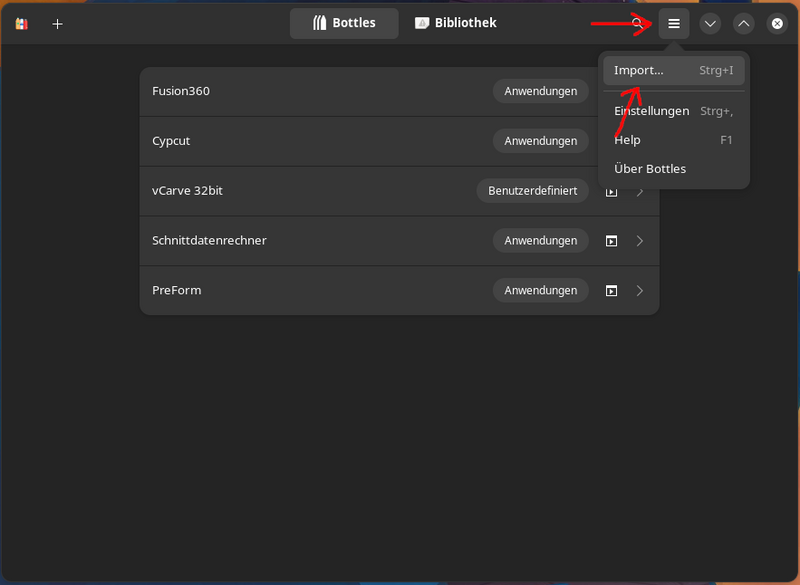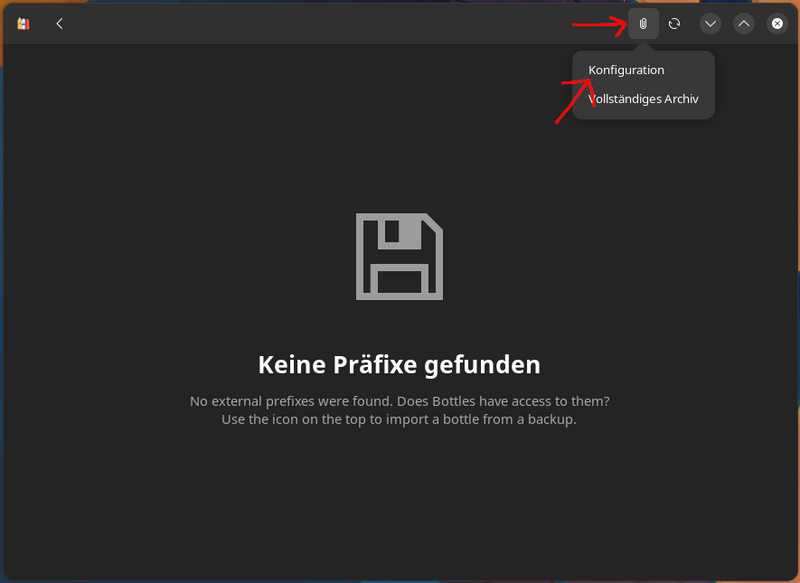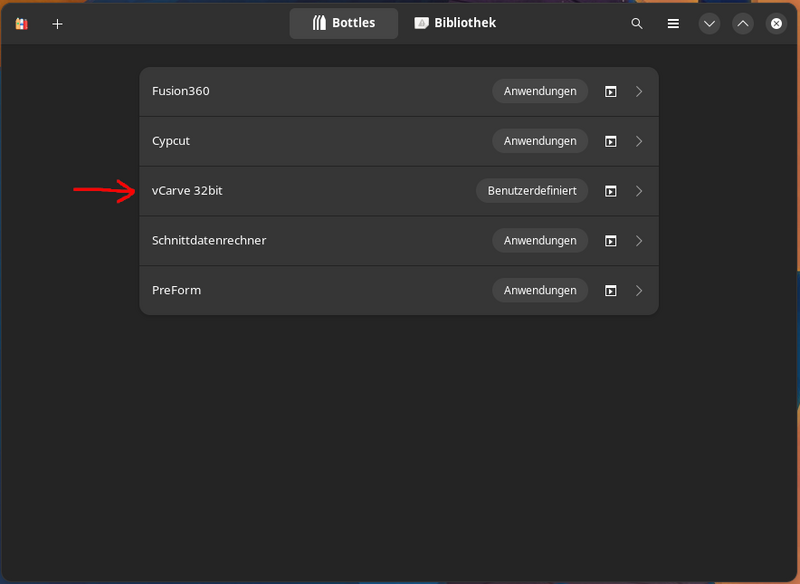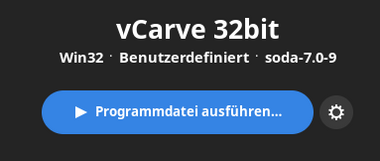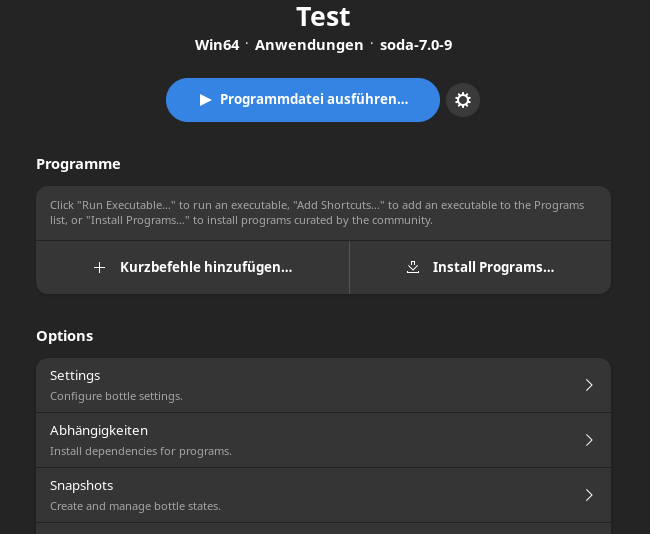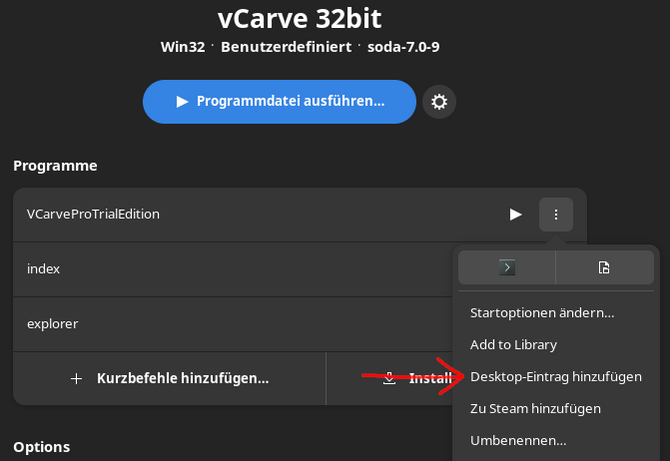Bottles: Windows Programme auf Linux benutzen
Bottles ist ein Programm, mit dem man Windows Programme auf Linux ausführen kann. Man erstellt virtuelle Umgebungen, sogenannte Bottles und kann in diesen dann Programme installieren und ausführen. Der große Vorteil hiervon ist, dass man funktionierende Bottles exportieren kann, dabei erhält man ein Konfigurationsfile. Dieses kann man dann nutzen, um auf anderen Rechnern dieselbe Bottle noch einmal zu erzeugen und dort dann wieder die Programme die in dieser Bottle schon einmal gelaufen sind zu installieren.
Nachdem leider viele Programme, die man für die Maschinen im Happylab braucht, nur auf Windows verfügbar sind, werden wir euch hier die Konfigurationsfiles und kurze Anleitungen für Bottles zur Verfügung stellen.
Bottles installieren
Bottles wird mit Flatpak installiert. Falls ihr Flatpak noch nicht benützt gibt es hier eine Anleitung zur Installation.
Danach findet ihr es auf Flathub, in eurem Paketmanager oder könnt es mit dem Terminal installieren.
flatpak install bottles
Nun startet ihr Bottles und es muss sich noch kurz einrichten.
Bottle Konfigurationsfile importieren
Ihr müsst also zuerst mit den drei Strichen ein Menü ausklappen und dort auf Import drücken. Im Import Menü müsst ihr auf die Büroklammer, um dort eine Konfiguration zu importieren.
Dort wählt ihr jetzt das hier heruntergeladene .yml File aus.
Es wird automatisch eine Bottle erstellt und konfiguriert.
Programme in einer Bottle installieren
Mit den obigen Schritten und den Konfigurationsfiles unterhalb habt ihr nun Bottles erstellt in denen ihr die jeweiligen Programme installieren könnt.
Diese Bottles brauchen nun noch ihre Füllung. Ladet euch nun über die jeweiligen Wikiseiten und die Hersteller Programme wie vCarve, Cypcut oder PreForm herunter.
Das sind jetzt entweder .exe oder .msi Dateien, die wir in Linux normalerweise nicht benutzen können, aber wir können sie jetzt in die jeweilige Bottle installieren und von dort nutzen.
Dafür wählt man den Bottle aus in dem man etwas installieren möchte und drückt dort auf den großen blauen Knopf Programmdatei ausführen.
Hier wählt man die Datei aus, um sie auszuführen, Installer werden installiert, Programme werden nur ausgeführt.
Selbst eine Bottle erstellen
Wenn ihr selbst eine Bottle erstellen wollt, drückt ihr am Hauptbildschirm links oben auf das Plus. Es öffnet sich ein Fenster, das nach einem Namen für die Bottle fragt und in dem ihr auswählen könnt, ob die Voreinstellung für Spiele oder Anwendungen geladen werden soll oder ihr selbst einstellen wollt was für eine Bottle erstellt wird.
Sehr oft ist Anwendungen passend. Mit Erstellen wird nun die Bottle erstellt.
Danach öffnet sich automatisch die Bottle.
Hier könnt ihr mehrere Dinge tun:
- Mit Programmdatei ausführen... könnt ihr einmalig ein Programm ausführen, perfekt für die Installation mit .exe und .msi Dateien.
- Mit Kurzbefehle hinzufügen... könnt ihr einen Link zu einer Datei in einem Ordner erstellen. Gut für portable Programme die sich nicht installieren und bei denen man immer die .exe ausführen muss. Beispiel der Schnittdatenrechner. Hier wird dann ein Link in die Programmliste hinzugefügt.
- Mit Install Programms... kann man von der Community vorgefertigte Skripts installieren. Zum Beispiel kann man hier Fusion360 finden, die Installation ist leider etwas Fehleranfällig und man muss es einige male versuchen bevor das Programm läuft.
- Settings bringt uns in ein Menü, in dem man einige Funktionen der Bottle bearbeiten kann, zum Beispiel, dass die Grafikkarte verwendet wird.
- Abhängigkeiten lässt uns Windowseigene Funktionen installieren ohne denen manche Programme nicht laufen. Zum Beispiel Schriftarten, Microsoft .NET Framework und ähnliches.
- Snapshots erstellt Backups und Rücksetzpunkte für diese Bottle.
Programme ins Startmenü hinzufügen
Wenn ihr nun ein Programm nicht dauernd nur aus Bottles heraus öffnen wollt, sondern eine Verknüpfung ins Startmenü haben wollt, müsst ihr in der Programmliste bei dem jeweiligen Programm auf die drei Punkte drücken und dort Desktop-Eintrag hinzufügen auswählen.
Es kann sein, dass eure Flatpak Konfiguration von Bottles nicht zulässt, dass der Desktop-Eintrag hinzugefügt wird. In diesem Fall öffnet sich eine Hilfe-Seite von Bottles die erklärt, was man machen muss, um diese Berechtigung hinzuzufügen.
Ihr müsst ein Terminal öffnen und diese Zeile ausführen, danach muss Bottles neu gestartet werden.
flatpak override com.usebottles.bottles --user --filesystem=xdg-data/applications
Konfigurationsfiles
| Bottles vCarve-32bit.zip (1KB) [info] Bottles Konfigurationsfile für vCarve |
| Bottles Cypcut.zip (1KB) [info] Bottles Konfigurationsfile für Cypcut |
| Bottles PreForm.zip (1KB) [info] Bottles Konfigurationsfile für PreForm |